فهرست مطالب:
- مرحله 1: جلد پشتی را بردارید و نقطه لحیم کاری را پیدا کنید
- مرحله 2: میکروفون خود را آماده کرده و چند سوراخ ایجاد کنید
- مرحله 3: میکروفون خود را نصب و لحیم کنید
- مرحله 4: او را ببندید و روشن کنید

تصویری: افزودن میکروفون به سیستم GPS Omnitech برای تشخیص صدا: 4 مرحله

2024 نویسنده: John Day | [email protected]. آخرین اصلاح شده: 2024-01-30 08:59

در حین کار با واحد خود ، راهی آسان و سریع برای افزودن میکروفون به این واحد ناشنوا پیدا کردم. با استفاده از میکروفون ، می توانید از قابلیت تشخیص صدا برای ناوبری استفاده کنید. این مقدار کمی از لحیم کاری را شامل می شود ، اما تقریباً هر کسی می تواند این کار را انجام دهد. آنچه شما نیاز دارید: Omnitech GPS پیچ گوشتی کوچک فیلیپس آهن لحیم کاری و لحیم کاری میکروفون کوچک (من هدست قدیمی خود را نجات دادم) یک مته کوچک. چسب
مرحله 1: جلد پشتی را بردارید و نقطه لحیم کاری را پیدا کنید

قاب پشتی دارای چهار پیچ است. آنها را بردارید و باتری و بلندگو را از برد اصلی جدا کنید. پشت جلد را کنار بگذارید. در صفحه اصلی ، ناحیه زیر گیرنده gps و سمت چپ شکاف کارت sd با علامت "mic1" را پیدا کنید و دو اثر با لحیم روی آنها را مستقیماً در سمت چپ "mic1" یادداشت کنید. ممکن است برچسبی وجود داشته باشد که باید آن را جدا کنید.
مرحله 2: میکروفون خود را آماده کرده و چند سوراخ ایجاد کنید

برای خود میکروفون تهیه کنید. مکان مناسبی برای نصب آن پیدا کنید. اندازه من کاملا مناسب بود تا در کنار گیرنده GPS در کیس قرار گیرد. اگر یکی کوچکتر داشتم ، ممکن بود آن را به جلوی واحد نشان دهم ، اما مجبور بودم دستگاه خود را به سمت بالا نشان دهم. من توصیه می کنم به دلایل واضح آن را به سمت عقب نشان ندهید. هر کجا که تصمیم دارید محل مورد نظر خود را قرار دهید ، سوراخی در قاب روی محل میکروفون خود ایجاد کنید تا صدای شما را بشنود.
مرحله 3: میکروفون خود را نصب و لحیم کنید

شما باید سیم های خود را قبلاً به طول بریده باشید. سیم ها را با دقت به ناحیه "mic1" برسانید و آنها را به دو خط لحیم کنید. میکروفون خود را در خانه جدید خود قرار دهید و آن را در جای خود بچسبانید. سعی کنید روی سر میکروفون چسب نزنید.
مرحله 4: او را ببندید و روشن کنید

باتری و بلندگوهای خود را وصل کرده و پشت دستگاه را ببندید. به فروشگاه Navigon در خیابان بروید و نرم افزارها و نقشه های خود را بخرید. کارت SD خود را قرار دهید دستگاه خود را روشن کرده و Navigon را اجرا کنید. ورود صوتی را در منوی اصلی فشار دهید ، و باید بتوانید آموزش را تکمیل کنید. شما باید فایل Phoneme.nsf را داشته باشید که با نسخه نقشه شما مطابقت دارد ، در غیر این صورت "ورود صدا" با "نقشه های من" جایگزین می شود. اگر مشکل دارید که دستگاه شما را نمی شنود ، لحیم کاری خود را بررسی کنید. مطمئن شوید که اتصال شل یا متقاطع ندارید. وقتی برای اولین بار آموزش صدا را امتحان کردم ، گفت که من خیلی بلند صحبت می کنم. این باعث شد متوجه شوم که واقعاً کار می کند. همچنین ، لازم نیست از Navigon استفاده کنید. از هر نرم افزاری که می خواهید استفاده کنید. نکته این است که شما در حال حاضر یک میکروفون روی برد دارید. لذت ببرید! (تنها نسخه نقشه Navigon که در ایالات متحده با تشخیص صدا کار می کند Q3 2008 است. شما باید آن نقشه و فایل phoneme.nfs مربوطه را داشته باشید.) https://www.youtube.com/watch؟v=yqnWPAEQt_ENote: سیم های قرمز و سفید را که در کنار گیرنده GPS در عکس ها قرار دارم نادیده بگیرید. این برای یک قدرت خودکار روی مد است که به زودی ارائه می شود.
توصیه شده:
آردوینو نانو ضبط صدا با میکروفون MAX9814: 3 مرحله
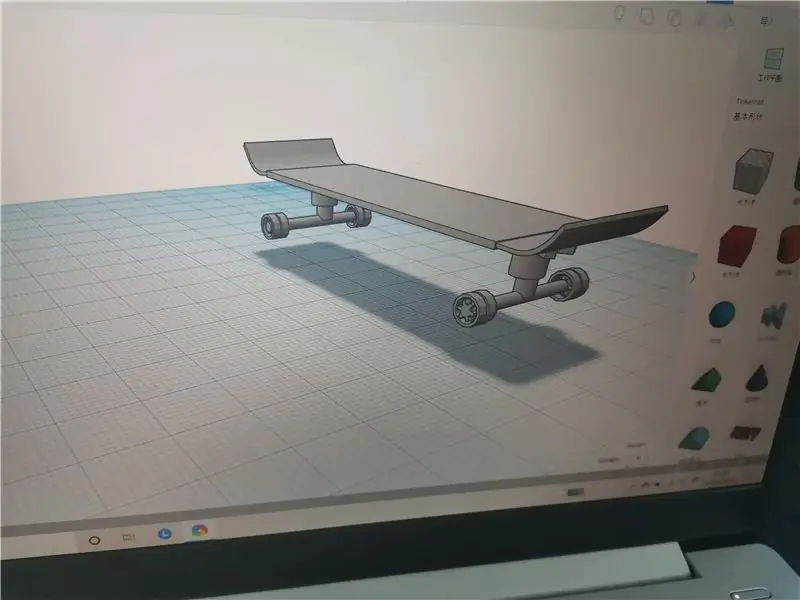
آردوینو نانو ضبط صدا با میکروفون MAX9814: من یک میکروفون MAX9814 را از تحویل AZ در آمازون گرفتم و می خواستم دستگاه را آزمایش کنم. بنابراین ، من این پروژه ساده را که بر اساس اشکال جاسوسی گریت اسکات ساخته شده است (تحت مجوز Creative Commons منتشر شده است) ایجاد کردم. من ساختار پروژه ها را کاملاً تغییر دادم
افزودن میکروفون به جفت هدفون: 6 مرحله

افزودن میکروفون به یک جفت هدفون: آیا چند جفت هدفون دارید که واقعاً دوست دارید صدای آنها چگونه باشد اما میکروفون ندارند؟ این دستورالعمل آسان را دنبال کنید و هدفون های مورد علاقه خود را آماده استفاده با تلفن همراه خود کنید. سلب مسئولیت: روشی که در اینجا توضیح داده شده است m
تشخیص چهره ، آموزش و تشخیص Opencv: 3 مرحله

تشخیص چهره ، آموزش و تشخیص Opencv: OpenCV یک کتابخانه بینایی رایانه منبع باز است که برای انجام کارهای اصلی پردازش تصویر مانند تار شدن ، ترکیب تصویر ، افزایش تصویر و همچنین کیفیت فیلم ، آستانه و غیره بسیار محبوب است. علاوه بر پردازش تصویر ، اثبات می کند
تشخیص و تشخیص چهره - Arduino Face ID با استفاده از OpenCV Python و Arduino .: 6 مرحله

تشخیص و تشخیص چهره | شناسه صورت آردوینو با استفاده از OpenCV پایتون و آردوینو.: تشخیص چهره AK ID چهره یکی از مهمترین ویژگی های تلفن های همراه امروزه است. بنابراین ، من یک سوال داشتم & quot؛ آیا می توانم برای پروژه آردوینو خود شناسه چهره داشته باشم & quot؛ و پاسخ بله است … سفر من به شرح زیر آغاز شد: مرحله 1: دسترسی به ما
افزودن ویدئو و صدا به پروژه میکروکنترلر خود: 7 مرحله

افزودن ویدئو و صدا به پروژه میکروکنترلر خود: نمایشگرهای 7 قسمتی LED برای نمایش اعداد مفید هستند و LCD های bitmap می توانند گرافیک ساده ای را انجام دهند ، اما گاهی اوقات یک خروجی ویدئویی واقعی و رنگی ساده ترین راه برای انجام این کار است: در همه جا ، و با 3 & quot؛ - 60 و س
